Revit中如何定位导入的CAD图纸
在建筑信息建模(BIM)过程中,Revit作为一种强大的工具,常用于处理复杂的项目。在某些情况下,需要将CAD图纸导入到Revit项目中,以便进行进一步的设计和协调。然而,导入CAD图纸后,如何正确定位它们以确保与现有模型元素的一致性,是许多用户面临的一个常见挑战。以下是关于如何在Revit中有效定位导入的CAD图纸的步骤。

步骤1:准备CAD图纸
在将CAD文件导入Revit之前,建议在CAD软件中对其进行适当的清理。这包括删除不必要的图层、对象或其他可能干扰Revit环境的信息。此外,确保CAD图纸的坐标系设置正确,以便稍后在Revit中轻松对齐。
步骤2:导入CAD图纸
在Revit中,从“插入”选项卡中选择“导入 CAD”功能。在弹出的对话框中,找到并选择要导入的CAD文件。此时,可以设置导入的选项,如颜色、线型、以及最重要的“位置”。默认情况下,“自动 - 原点到原点”通常是合适的选择,但您也可以根据需要选择其他选项。
步骤3:检查和调整位置
导入后,需要检查CAD图纸的位置是否正确。如果图纸没有对齐到预期的位置,可以使用“移动”工具进行手动调整。选择CAD图纸,然后单击“修改”选项卡中的“移动”按钮。通过输入精确的距离或拖动来调整位置,确保与周围的模型一致。
步骤4:使用对齐工具
Revit提供了方便的对齐功能,帮助完成更精细的调整。使用“对齐”工具(Al),选择要对齐的CAD图纸和参考元素,以帮助快速实现精准定位。
步骤5:锁定位置
一旦CAD图纸摆放在合适的位置,为避免意外移动,可以考虑锁定它。选择CAD图纸,右键点击并选择“锁定”,这样即使在后续操作中,也不会易于被误移动。
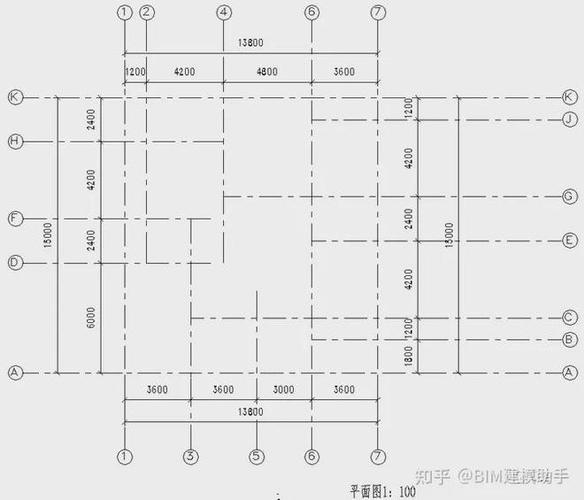
通过这些步骤,您可以确保在Revit项目中导入并定位CAD图纸,以有效支持综合设计和协同工作。务必在导入前做好准备工作,并利用Revit的工具进行精确的操作,从而提升整体工作效率。
BIM技术是未来的趋势,学习、了解掌握更多BIM前言技术是大势所趋,欢迎更多BIMer加入BIM中文网大家庭(http://www.wanbim.com),一起共同探讨学习BIM技术,了解BIM应用!
相关培训